Aujourd'hui, la technologie a fait de grands progrès, à tel point qu'elle propose aujourd'hui une série d'outils qui permettent de simplifier la navigation et l'expérience.
Si vous êtes de ceux qui aiment se tenir informés et que vous recherchez la plupart du temps un contenu de qualité, alors le navigateur Google Chrome est fait pour vous ; Cependant, gardez à l'esprit que l'information sur internet est très variée et étant accessible à tous, elle est organisée en plusieurs langues.
Heureusement, Paramètres Chrome inclure la capacité de traduire n'importe quel contenu visible sur les pages Web et également dans votre propre application. Ce processus est extrêmement simple, vous n'aurez qu'à appliquer quelques changements dans afin que les traductions se fassent automatiquement. Voulez-vous savoir comment faire? Rejoignez-nous!
Étapes pour changer la langue dans l'application Google Chrome
Si vous êtes bilingue ou avez juste besoin d'adapter votre navigateur à plusieurs langues, avec cette astuce vous pouvez l'obtenir :
Depuis votre ordinateur ou ordinateur portable
- Connectez-vous ou connectez-vous au vôtre Compte Google. Si vous ne savez pas comment, suivez ce lien.
- Aller à la section "Données et personnalisation".

Changer la langue dans l'application Google Chrome - Pas à pas
- Trouver le panneau "Préférences Web générales".
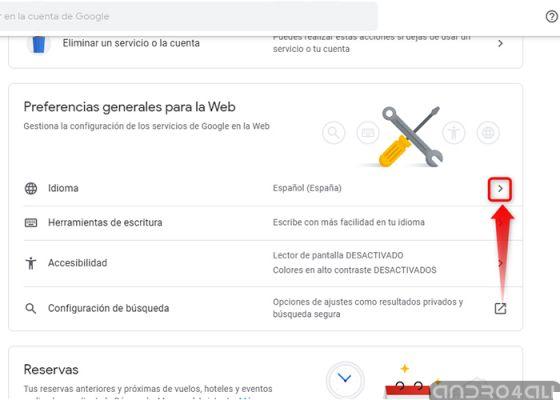
- Cliquez "Langues" et cliquez sur l'icône en forme de crayon pour changer la langue que vous souhaitez changer et cliquez sur "Sélectionner".
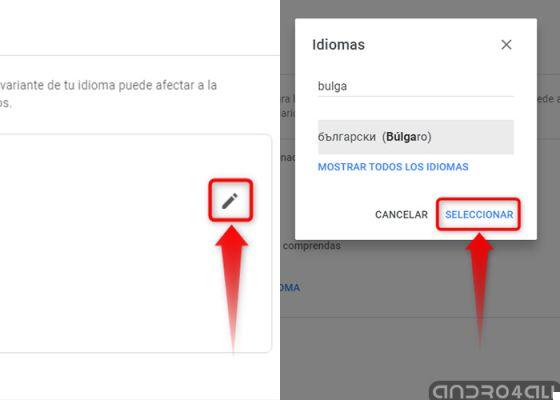
- Vous pouvez ajouter autant de langues que vous le souhaitez. Aller à l'option "Ajouter une autre langue" et vous avez terminé.
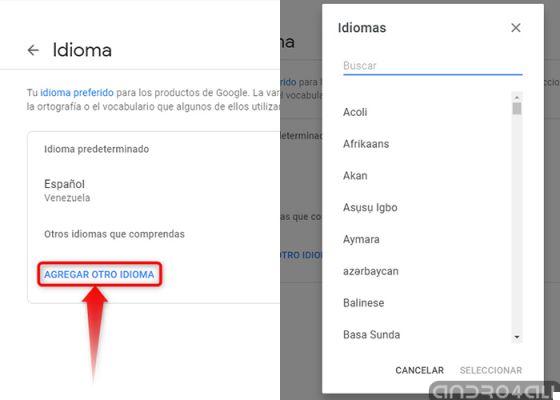
Si vous suivez chacune de ces étapes, vous aurez Cambiato correctement la langue de l'application Google Chrome, sinon supprimer i cookies et vider le cache de votre ordinateur et essayez à nouveau.
Sur les téléphones portables
Lorsque vous installez l'application Google Chrome sur votre mobile, le navigateur utilise par défaut le langue maternelle de l'appareil. Cependant, si vous souhaitez le modifier ou ajouter d'autres langues, vous devez suivre les mêmes étapes que celles décrites ci-dessus pour PC.
Étapes pour traduire des pages Web dans Google Chrome
Cette configuration fonctionne pour tous les types d'équipements, qu'il s'agisse d'ordinateurs, d'ordinateurs portables ou d'appareils mobiles. Une fois la modification effectuée, vous verrez que lorsque vous entrez sur un site Web, la traduction se fera automatiquement. Voyons comment procéder étape par étape :
Oui Windows et Chromebooks
- Connectez-vous au navigateur Google Chrome depuis votre ordinateur.
- Localisez le Food Menu a Trois points situé en haut à gauche de l'écran.
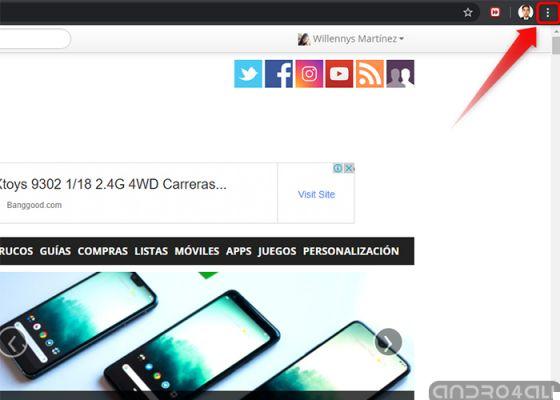
Traduire des pages Web dans Google Chrome à partir de Windows et Chromebook
- Cliquez "Réglages". Une nouvelle fenêtre s'ouvrira immédiatement, localisez le Rubrique "Paramètres avancés".
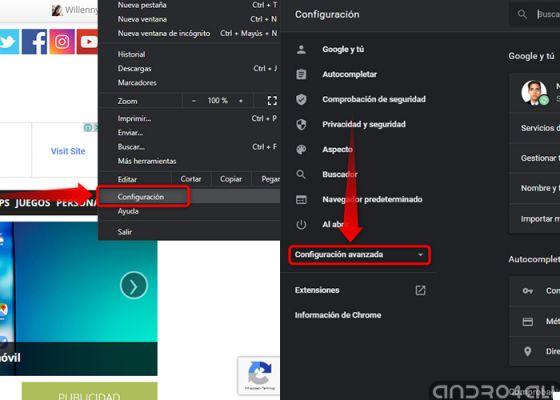
- Un menu apparaîtra, allez à la section "Langues". Ici, vous verrez les langues disponibles. Sinon, cliquez sur l'option » Ajouter des langues » et écrivez la langue que vous voulez, si elle est dans la liste cliquez sur l'option » Ajouter".
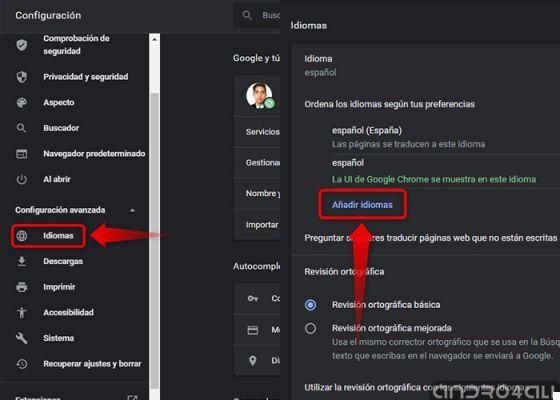
- Une fois que vous avez sélectionné votre langue, cliquez sur les trois points et sélectionnez l'option "Afficher Google Chrome dans cette langue".
- Enfin, appuyez sur le bouton "Redémarrage" Et c'est tout. Les modifications seront enregistrées correctement.
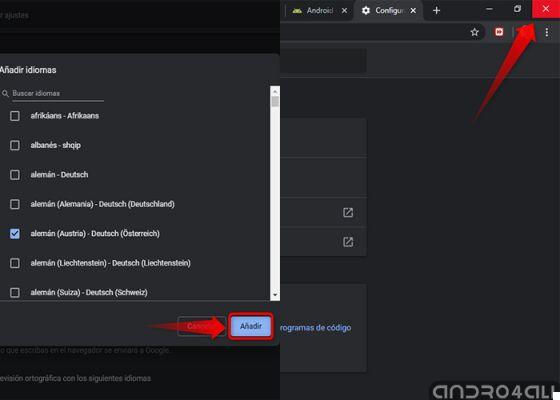
Vous pouvez désormais accéder à n'importe quel portail Web, quelle que soit la langue et Google Chrome traduira automatiquement le contenu.
Maintenant si tu préfères ça apparaît le fenêtre de Google translate, tout ce que vous avez à faire est d'activer ou de cocher l'option qui dit «Offrir la traduction des pages dans cette langue» ou cochez "Demandez-moi si je veux traduire des pages qui ne sont pas dans une langue que je peux lire".
Cette dernière option permettra lorsque vous entrez dans une page, il vous sera demandé si vous voulez ou non la traduction du portail. La décision n'appartient qu'à vous.
Depuis le téléphone
- Entrez dans le navigateur Google Chrome depuis votre portable.
- A toucher sur les trois points situés dans la partie supérieure gauche de l'appareil.
- Un menu apparaîtra, allez à l'option "Réglages". Appuyez ensuite sur « Paramètres avancés> Langues ». Vous verrez une fenêtre avec les langues disponibles sur votre mobile.
- Comme sur l'ordinateur, si vous ne voyez pas la langue, vous devez l'ajouter, à condition que ce soit dans les options.
- Lorsque vous trouvez la langue, appuyez sur les trois points et sélectionnez « Traduction de l'offre » et vous avez terminé.
Comment traduire une page Web du site
Si vous voulez gagner du temps et éviter de modifier la configuration, un autre moyen sûr et rapide de traduire ou changer la langue sur une page Web dans Google Chrome est en suivant ces étapes :
- Entrez la page Web à partir de laquelle vous souhaitez traduire Google Chrome.
- Vous verrez une fenêtre pop-up en haut à droite vous demandant si vous souhaitez traduire la page. Cliquer sur "Traduire" et vous avez terminé.
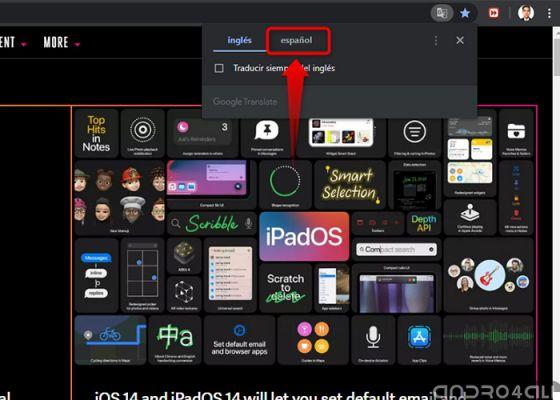
Comment traduire une page Web du site rapidement et facilement
Une autre alternative est : accédez à la page Web que vous souhaitez traduire, faites un clic droit sur un espace vide du portail et appuyez sur "Traduire en ...". Intelligente!
Vous aimerez aussi | 8 raccourcis de bureau Google Chrome que vous devriez connaître devraient
Comme vous le verrez, le processus de changer la langue dans Google Chrome et traduire des pages Web est très simple et vous n'avez pas besoin d'être un expert en informatique pour effectuer ces modifications. Le navigateur vous propose une infinité d'outils que vous pouvez appliquer pour améliorer votre expérience, il vous suffit d'en tirer le meilleur parti.


























